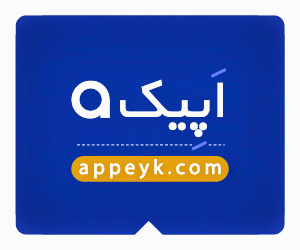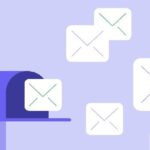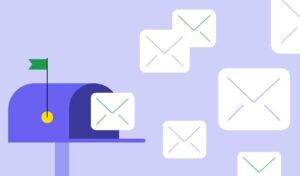با پیشرفت سریع تکنولوژی، ایمیل ، رایانامه یا همان پست الکترونیک بهعنوان یکی از روشهای ارتباطی مفید و موثر مورد استقبال بسیاری از افراد قرار گرفته است. ممکن است برخی از این افراد بهتازگی اقدام به ساخت ایمیل کرده و قصد استفاده از ایمیل را داشته باشند ولی با نحوه صحیح استفاده از آن آشنا نباشند مثلا یکی از سوالاتی که ممکن است ذهن افراد را درگیر کند این موضوع باشد که چگونه وارد حساب ایمیل خود شویم یا چگونه ایمیل چک کنیم.
ورود به ایمیل جیمیل
برای اینکه بتوانید وارد حساب جیمیل خود شوید در ابتدا لازم است یکی از مرورگرهای خود مانند کروم، موزیلا یا اپرا را باز کرده و عبارت https://mail.google.com را در بخش جستحوی مرورگرقرار دهید. جهت ورود به ایمیل کافی است نام کاربری و گذرواژه خود را وارد کرده تا صفحه ایمیل برای شما نمایش داده شود.
چگونه ایمیل چک کنم
روزانه میلیادرها ایمیل توسط دو شرکت محبوب ارائهدهنده ایمیل در جهان یعنی یاهو و گوگل، رد و بدل میشود. روشها و ابزارهای مختلفی برای چک کردن ایمیل وجود دارد. اگر شما هم قصد ارسال و دریافت ایمیل دارید در ابتدا باید اقدام به ساخت ایمیل کرده باشید که با مراجعه به نوشته نحوه ی ایمیل زدن و نکاتی که باید هنگام ارسال ایمیل رعایت کنید میتوانید با ساخت ایمیل یاهو و ساخت حساب کاربری جیمیل آشنا شوید. پس از ساخت و ایجاد حساب ایمیل توسط روشهای زیر میتوانید به چک کردن ایمیل بپردازید.
چگونه ایمیل چک کنیم + استفاده از اپلیکیشنهای موبایل
 امروزه بیشتر افراد با داشتن گوشیهای هوشمند و تبلت میتوانند بهصورت آنی و فوری از ایمیلهای دریافتی خود مطلع شوند. برنامهها و اپلیکیشنهای متنوعی در این زمینه وجود دارد که افراد بسته به نوع سیستمعامل گوشی خود میتوانند آنها را دانلود و روی گوشی خود نصب کنند. اگر شما از کاربران جیمیل هستید و قصد چک کردن ایمیل های خود از طریق گوشی را دارید بدون تردید برنامه جیمیل یکی از بهترینها در این زمینه میباشد. البته اپلیکیشن جیمیل بهصورت پیشفرض روی دستگاههای اندرویدی نصب است. برنامه جیمیل استفاده از سرویس ایمیل گوگل را در موبایلهای هوشنمد بسیار راحت کرده است و شما میتوانید از طریق آن پیامهای دریافتی خود را مشاهده یا پیام جدیدی ارسال نمایید. اگر برنامه Gmail روی گوشی شما نصب نیست میتوانید با مراجعه به play store آنرا بهصورت رایگان دریافت کنید.
امروزه بیشتر افراد با داشتن گوشیهای هوشمند و تبلت میتوانند بهصورت آنی و فوری از ایمیلهای دریافتی خود مطلع شوند. برنامهها و اپلیکیشنهای متنوعی در این زمینه وجود دارد که افراد بسته به نوع سیستمعامل گوشی خود میتوانند آنها را دانلود و روی گوشی خود نصب کنند. اگر شما از کاربران جیمیل هستید و قصد چک کردن ایمیل های خود از طریق گوشی را دارید بدون تردید برنامه جیمیل یکی از بهترینها در این زمینه میباشد. البته اپلیکیشن جیمیل بهصورت پیشفرض روی دستگاههای اندرویدی نصب است. برنامه جیمیل استفاده از سرویس ایمیل گوگل را در موبایلهای هوشنمد بسیار راحت کرده است و شما میتوانید از طریق آن پیامهای دریافتی خود را مشاهده یا پیام جدیدی ارسال نمایید. اگر برنامه Gmail روی گوشی شما نصب نیست میتوانید با مراجعه به play store آنرا بهصورت رایگان دریافت کنید.
برای چک کردن ایمیل های دریافتی خود از طریق گوشی مراحل زیر را دنبال کنید:
برنامه Gmail نصب شده روی تلفن همراه خود را باز کنید و وارد شوید. شما وارد صفحهای میشوید که تمام ایمیلهای ارسال شده به شما قابل مشاهده است. بهصورت پیشفرض سه صندوق ورودی Primary, Social ,Promotions در بالای صفحه Gmail وجود دارد:
Primary : ایمیلهای مهم و پیامهای شخصی شما وارد این صندوق میشوند.
Social : برای پیامهایی که بهصورت خودکار توسط سایتها و رسانههای اجتماعی ارسال میشوند درنظر گرفته شده است.
Promotions : ایمیلهای بازاریابی در این قسمت قرار میگیرند.
با انتخاب گزینه Primary میتوانید ایمیل ارسال شده با جزییاتی همچون نام فرستده ایمیل، تاریخ و عنوان ایمیل را ببینید. اگر در جستجوی ایمیل ارسالی از جانب شخص خاصی هستید، ایمیل مدنظر را پیدا کرده و آنرا انتخاب کنید تا بتوانید محتوای ایمیل را مشاهده کنید.
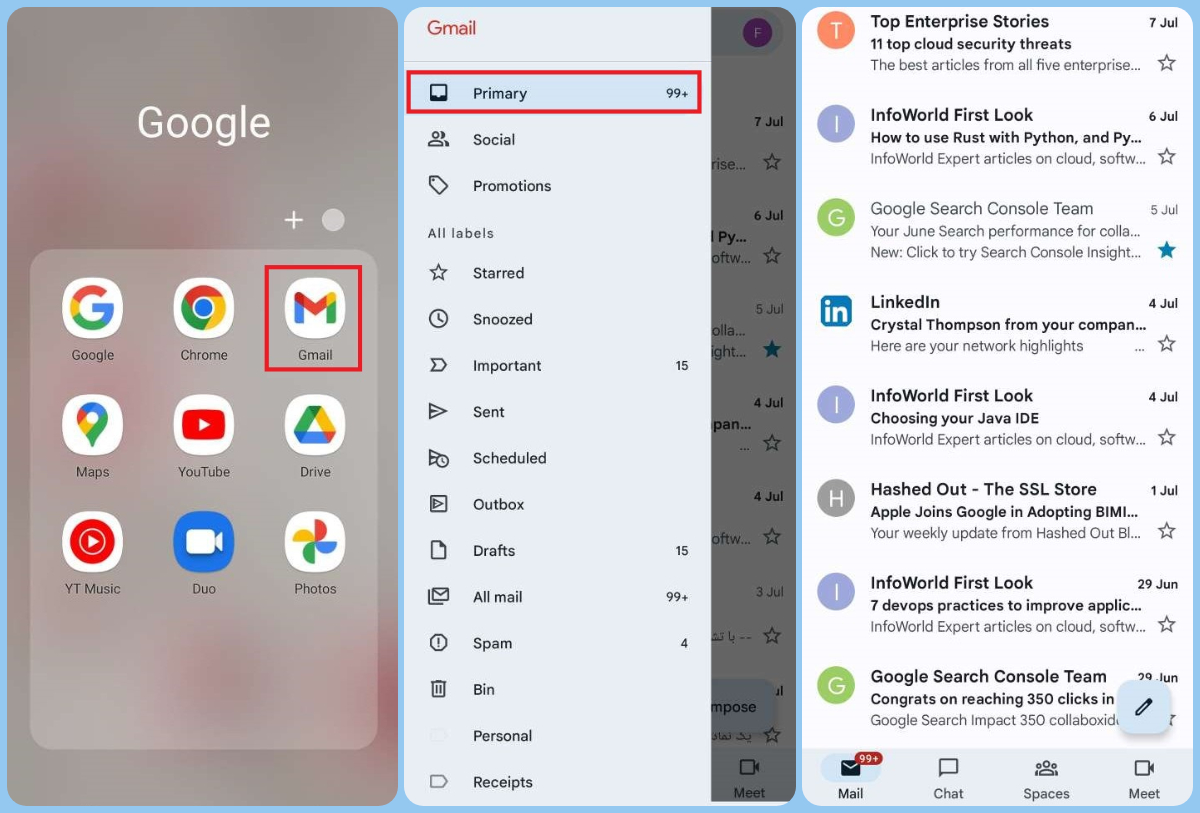 برنامه مدیریت ایمیل اندروید Blue Mail
برنامه مدیریت ایمیل اندروید Blue Mail
برنامه Blue Mail برای مدیریت نامههای الکترونیکی در اندروید است. با استفاده از این نرمافزار میتوانید حسابهای ایمیلی که توسط سرویسدهندههای مختلف ارائه شده است را مدیریت کنید. یکی از ویژگیهای مهم بلو میل، پشتیبانی آفلاین است با اعمال یکسری تنظیمات میتوانید بدون دسترسی به اینترنت و دانلود ایمیلها از کش نرمافزار، تمامی ایمیلها را همراه با جزئیات مشاهده نمایید.
برای دانلود اپلیکیشن Blue Mail کافی است، از طریق Play Store عنوان برنامه را جستجو کرده و سپس آنرا روی تلفن همراه خود نصب نمایید.
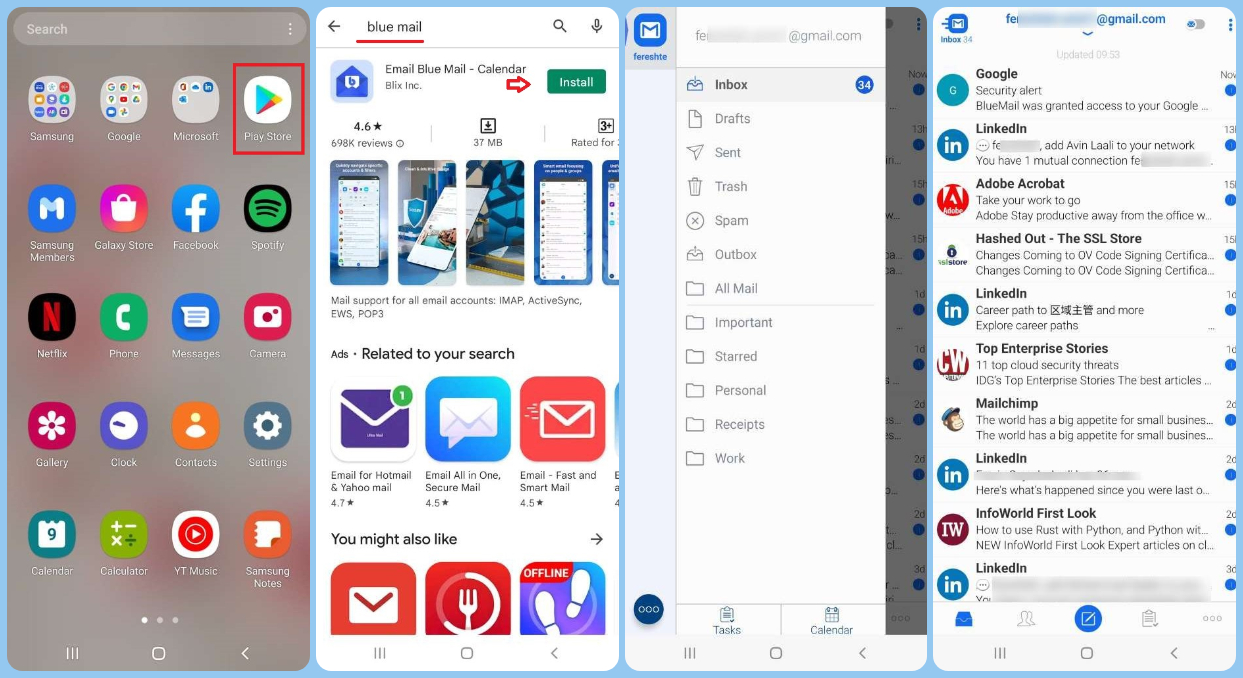
چگونه ایمیل چک کنیم + استفاده از مرورگرهای اینترنتی
یکی از روشهای رایج برای چک کردن از طریق مرورگرها میباشد. یکی از مرورگرهای خود را باز کنید و در قسمت آدرس عبارت https://www.gmail.com را برای چک کردن جیمیل خود وارد کنید. اگر جزو کاربران ایمیل یاهو هستید برای چک کردن ایمیل باید نشانی mail.yahoo.com را در بخش آدرس مرورگر خود تایپ کنید.
اگر برای اولین بار بخواهید از طریق مرورگر اقدام به چک کردن ایمیل های خود کنید باید در ابتدا آدرس ایمیل و رمزعبور خود را وارد کنید تا صفحه ایمیل برای شما نمایش داده شود ولی اگر قبلا وارد حساب ایمیل خود شده باشید مستقیما صفحه ایمیل برای شما باز میشود.
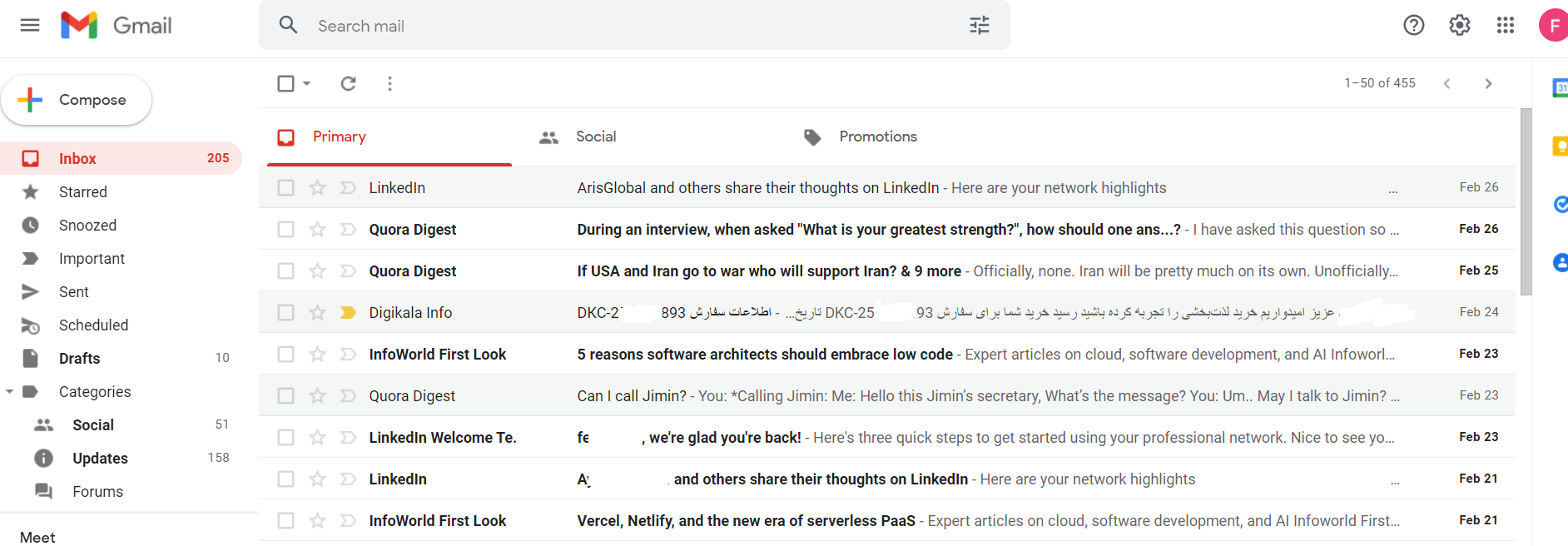
با انتخاب بخش inbox میتوانید تمامی ایمیلهای دریافتی را مشاهده کنید. همانطور که در تصویر هم مشخص هست ایمیلها دریافتی خوانده نشده پررنگتر و با قلم درشت نمایش داده میشوند. با کلیک روی هر ایمیل، محتویات آن برای شما نمایش داده میشود و میتوانید بهطور کامل ایمیل خود را مشاهده کنید.
چگونه ایمیل چک کنیم + نصب نرمافزارهای مدیریت ایمیل
نرمافزارهای مفیدی در زمینه مدیریت ارتباطات و اطلاعات کاربران توسط ایمیل وجود دارد. که بهمنظور اطلاعرسانی ایمیلهای جدیدی که دریافت کردهاید مورداستفاده قرار میگیرد.
اگر علاقه زیادی به استفاده از مرورگر برای چک کردن ایمیل های خود ندارید میتوانید برای مدیریت ایمیلهای خود از نرمافزاهای مختلفی که در این زمینه وجود دارد و قابل نصب روی سیستم عاملهای مختلفی هستند استفاده کنید. Thunderbird برنامه مدیریت ایمیل برای ویندوز است که بهصورت متن باز ارائه شده است و مورد علاقه کاربران هم بوده است. یکی دیگر از برنامههای قابل اطمینان Microsoft Outlook است. این برنامه قدیمی بهعلت تجربه کاربری آسان همچنان توسط کاربران زیادی مورد استفاده قرار میگیرد.
چک کردن ایمیل با گوشی
علاوه بر موارد ذکر شده در بالا مانند اپلیکیشنهای موجود در گوشیهای اندرویدی و استفاده از خود برنامه جیمیل یا نصب نرمافزارهای مدیریت ایمیل شما میتوانید از طریق مرورگر گوگل کروم هم اقدام به چک کردن ایمیل های خود نمایید برای این منظور کافی است یکی از مرورگرهای نصب شده در گوشی یا مرورگر گوگل کروم خود را باز کرده و با تایپ کردن آدرس https://www.gmail.com و وارد کردن نام کاربری و گذرواژه، صندوق پستی حساب جیمیل خود را مشاهده کرده و ایمیلهای خود را چک کنید.
پاسخ دادن به ایمیل دریافتی
برای پاسخ به ایمیل دریافتی، روی آن کلیک کنید تا وارد ایمیل شوید. برای ارسال پاسخ کافی است روی سه نقطه عمودی که در انتهای نام فرستنده ایمیل قرار دارد کلیک کرده و عبارت Reply all را انتخاب کنید یا اینکه در پایین صفحه یکی از گزینههای Reply یا Reply all را انتخاب و اقدام به ارسال پاسخ کنید.
Reply : استفاده از Reply باعث میشود ایمیل فقط به فرستنده ارسال شود.
Reply all : اگر بخواهیم به تمام دریافتکنندگان ایمیل پاسخ ارسال کنیم باید از گزینه Reply all استفاده کنیم.
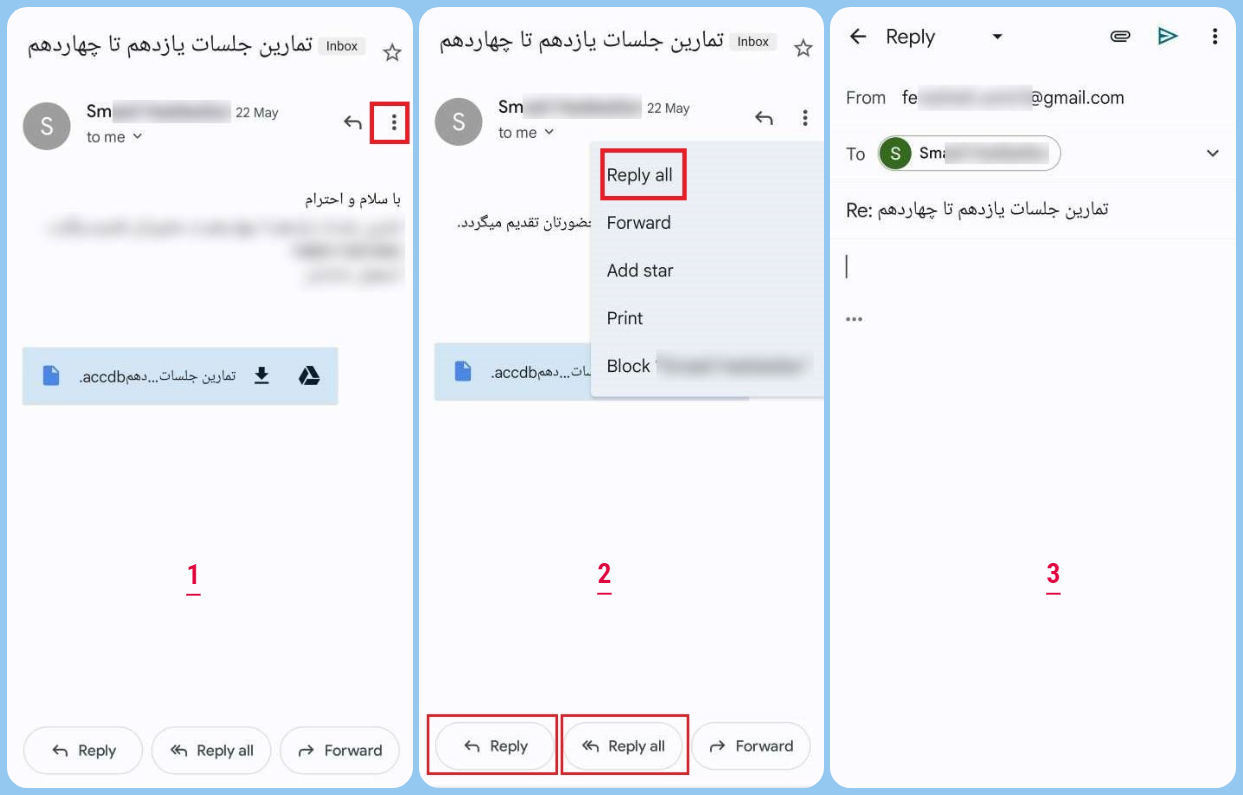 چطور و چه موقع ایمیل را چک کنیم
چطور و چه موقع ایمیل را چک کنیم
در بخشهای بالاتر توضیحاتی در مورد اینکه چگونه ایمیل چک کنیم داده شد. حال سوالی که اینجا مطرح است این است که چه موقع ایمیل را چک کنیم . بسیاری از افراد برای چک کردن ایمیل های خود گزینه اعلان را فعال میکنند تا هربار که ایمیل جدیدی به آنها رسید بلافاصله مطلع شوند. مدیران و کارمندان اغلب با حجم زیادی از ایمیل روبرو هستند که ممکن است چک کردن بیش از حد ایمیل ها باعث اتلاف زمان آنها شود برای مدیریت زمان بهتر است ساعت محدودی را در روز برای چک کردن ایمیل اختصاص دهید. پوشهبندی کردن یا استفاده از برچسب ( lable ) برای ایمیلها نیز گزینه مناسبی است. با استفاده از این روش سازماندهی ایمیلها بهراحتی انجام میشود و تا حد زیادی در زمان شما صرفهجویی خواهد شد. میتوانید ایمیلهای باارزش و مهم را آرشیو کرده و بهراحتی به آنها دسترسی پیدا کنید.
نحوه دیدن ایمیل خود
برای دیدن ایمیل های دریافتی خود میتوانید با انتخاب هریک از روشهای توضیح داده شده در بخش چگونه ایمیل چک کنم ، ایمیلهای دریافتی خود را مشاهده کنید. فرض میکنیم شما از طریق مرورگر اینترنتی مایل به نحوه دیدن ایمیل خود هستید اگر حساب کاربری که قبلا ایجاد کرده بودید متعلق به شرکت گوگل است میتوانید در بخش آدرس مرورگر خود عبارت https://www.gmail.com را تایپ نمایید. با وارد کردن ایمیل و گذرواژه خود وارد صندوق ایمیل خود شده و از این طریق میتوانید تمامی ایمیلهای دریافتی خود را مشاهده کنید.
جمعبندی
در این مقاله روشهایی را برای اینکه چگونه ایمیل چک کنیم به شما معرفی کردیم. ممکن است نحوه کار با برخی از این روشها از جمله استفاده از اپلیکشنهای موبایل برای افراد تازهکار زمانبر و پیچیده باشد. در اینصورت شما میتوانید از سایر روشهای ذکر شده مانند استفاده از مرورگرهای اینترنتی، ایمیلهای دریافتی خود را مطالعه کنید.